IIS釋出php網站的配置
阿新 • • 發佈:2019-01-09
1.安裝IIS
Iis重啟命令:iisreset
2.安裝軟體
PHP:http://www.php.net/ php-5.2.5-Win32.zip
MySQL:http://www.mysql.com/ mysql-5.0.22-win32.zip
Mysql客戶端:Navicat_for_MySQL_10.1.7
3.步驟
解壓php,解壓到D:\PHP(根據情況自己選擇)
將D:\PHP目錄下的php.ini-dist複製為php.ini,然後修改php.ini:
1.extension_dir = “./ext”
2.可改為自己的PHP目錄
3.extension_dir = “D:\php\ext”
4.新增模組對映
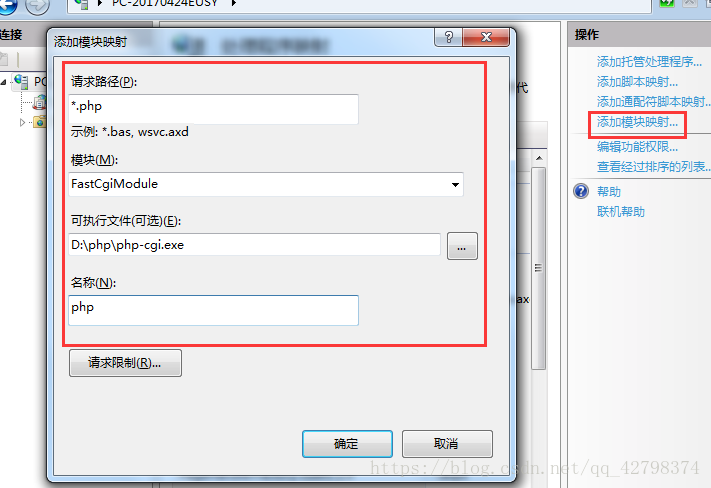5.;去掉一下幾行前的註釋:
6.extension=php_gd2.dll (支援GD圖形庫)
7.extension=php_mbstring.dll (支援phpmyadmin)
8.extension=php_mysql.dll (支援MySQL)
將php.ini拷貝一份到C:\Windows目錄下
4.新增模組對映
配置IIS以支援PHP(ISAPI模式)
開啟 IIS 後停止服務,然後在左側“你需要支援PHP的Web站點上單擊右鍵選擇“屬性”,在開啟的“ Web 站點屬性”視窗的“ISAPI 篩選器”標籤裡找到並點選“新增”按鈕,在彈出的“篩選器屬性”視窗中的“篩選器名稱”欄中輸入:PHP ,再將可執行檔案指向 php5isapi.dll 所在路徑,如:D:\PHP\php5isapi.dll 。

